如何制作表格
如何制作表格

如何制作表格 下面介绍有两个方法可以制作表格,1、使用excel,最方便快捷,如要合并单元格,选择要合并的,右键——合并即可。2、在word,表格工具栏,表格——插入表格,设置好列数和行数。
不够时,可以在表格中插入行(复制最后一行,光标定位到最后,右键,追加粘贴……),要合并单元格,选择那些单元格,右键,合并单元格。
解决方法与步骤: 方法一:用word软件来制作表格 1.如何制作表格?打开Word 2007,点击"插入"选择卡中的"表格下拉列表",然后在出现的图示表格中随意滑动来确定要绘制的表格的大小,最后点击以完成单元格的'绘制工作。 2.也可以通过设置窗口来实现表格的插入。如何制作表格的具体方法:点击“插入”选项卡中的“表格”,从其下位列表中选择“插入表格”,在弹出的对话框中输入“列数:5,行数:3”,也可实现同样的插入表格操作。 3.如果想要在当前表格中插入行或列,只需要将光标放在想要插入行或列的位置,然后点击“布局”选项卡中的“行和列”区域中相应的内容即可。
4.如果想要合并当前表格中某些单元格,只需要将光标放在想要插入行或列的位置,然后点击“布局”选项卡中的“合并单元格即可。 5.可以利用“设计”选项卡中的“绘制表格”操作来手动绘制表格。 方法二:用excle软件来制作表格 1.首选全选部分单元格。
2.右键点击圈选的单元格。 3.选择设置单元格格式。 4.点击边框。
5.分别点击 外边框 内部。 6.如何制作表格的最后一步,点击确定后,表格就出现了,可以根据需要更改表格边框的类型。
制作EXCEL表格步骤
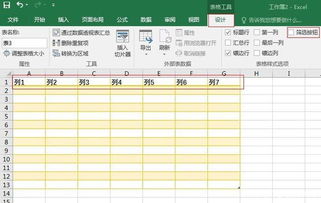
制作EXCEL表格步骤 如何制作电子表格 1 、打开EXCL电子表格程序 2、页面设置 单击文件→页面设置→选纸张,设置纸张大小→选页边距,设置上、下、左、右,横向或纵向→单击确定。 3、设置好页面就会有虚线框出现——你在虚线框内编辑——不要超出虚线框外——不然超出部分打印不出来的——第一行一般都是标题行——从第二行或者第三行开始——输入你的资料,不论有多少列,都必须在虚线框内 4、输入完毕后→选中表格内容(标题行一般不选,因为它不需要边框)→点菜单栏“格式”→单元格→边框→外边框——这是为你输入的内容设置边框——还可以在单元格对话框里设置“对齐”方式——一般水平和垂直都设为居中或常规。
注:想要对表格设置的格式几乎都是“格式”菜单里的“单元格”对话框里,你自己打开看看,练习练习就晓得它们的用途了。
* 制作表格更轻松让系统自动生成表头的方法。 当我们制作的表格有好多页的时候(如成绩统计表等),为便于观看,最好是每一页都添加一个相同的表头。如果表格文件页数很少,通过手工的方法就可以很容易地实现。但当一个表格文件多达数十页的时候,再一个一个地逐页添加,不仅费事,还容易出错。
那么,有没有办法让系统自动生成呢? 1. 在Word 2003中 打开Word 2003表格文档,选中第一页表的表头,然后点击“表格→标题行重复”。假如表头有两行内容,选中开头两行,这样,在后面的每一页,都会将这两行的内容作为表头。 2.在Excel 2003中 (1)打开Excel表格文档,点击“文件→页面设置”。
(2)在调出的“页面设置”对话框中,选择“工作表”选项卡,在“顶端标题行”栏中输入表头行号,其中,“$1”表示第1行,“$1:$2”表示第1、2行。本例中设置为“$1:$2”,打印出来的每页表格便都有同第1、2两行同样内容的表头。 *办公软件制作电子表格小技巧 1、如果需要在一个单元格的对角线上下方都输入文字,该如何操作? 答:这个问题在制作二维表格时经常会碰到。
下面就介绍一种比较简易的操作方法:假如制作一张以下所示的二维表格: (1) 在电子表格文档中,选择A3单元格,键入10个空格字符,输入“产品”。 (2) 按住Alt+Enter键(如果您的表头需要高一点,则可以多按几次Enter键),在单元格中创建一行换行中断。 (3) 输入“季度”,按下Enter键。
(4) 在“格式”菜单下的“边框”对话框中设置所需的边框线。 (5) 您或许需要调整列宽和行高,可以通过添加或删除产品前面的空格字符来调整和完善此表格。也可以通过直接拉动单元格的行高或列宽来调整。 2、如何在单元格中输入0开头的数字?比如输入区号0756? 答:您可以通过两种方法将数字转换为文本形式: “格式化”菜单下的“单元格格式”对话框中将该单元格格式设置为“文本型”即可。
·在所输入的数字前加一个单引号“'”,如'0756,则单元格中的数字就会转换成文本型。 3、出现错误值#####!时怎么办? 答:这种情况会在电子表格中发生,由于输入到单元格中的各种形式的数值太长或公式产生的结果太长,超过了单元格的宽度,单元格容纳不下,会出现“#####”, 您可以采取两种方法来解决此问题: 一种方法可以适当增加列的宽度,拖动列标之间的宽度来调节,或双击列标边界以达到最适合的宽度; 另一种方法选择“格式化”菜单下的“单元格”命令或单击鼠标右键,在弹出的右键菜单中选择“设置单元格格式”,在弹出的“单元格格式”对话框中选择“数值”选项卡,根据所输数值的类型更改单元格数值格式,例如可以更改小数位置,使单元格可以容纳 4、已经创建好的图表是不是不会再发生变化? 答:已经创建好的图表是会随数据源的改变发生变化的。修改图表数据源,图表会相应变化;而双击已创建好的图表进入编辑状态,修改该图表,那么图表相对应的数据源也会随之更改。这是数据与图表相对应的关系表现。
但面积型图表和雷达型图表创建后是不可通过双击图表进行修改的。 5、请告诉我行高、标准行高、最佳行高的区别在哪里?在什么情况下使用哪种设置最方便? 答:行高对话框可让您改变所选中行的行高 “标准行高”命令可让您为当前工作表设置标准行高,但已经做过调整的行和隐藏的行不会发生变化; “最佳行高”对话框可让您自动调整所选单元格或单元格区域,使其大小正好适合文字大小,如果您想把单元格内的大号文字改为小号文字,即可使用最佳行高。 6、如何设置电子表格文档的页眉和页脚? 答:选择“视图”菜单下的“页眉和页脚”命令,文档进入打印预览视图,此时页眉页脚区进入编辑状态,可通过自动弹出的页眉和页脚工具栏轻松设定电子表格文档的页眉和页脚。 7、如何快速输入当前日期和当前时间? 答:选择单元格,按下Ctrl+;组合键即可输入当前日期,按下Ctrl+Shift+;组合键即可输入当前时间 8、永中集成Office电子表格可否设置数字按照四位数字分节显示,如“¥123,4567.89”,这样更符合国人习惯? 答:可以。
选择“格式”菜单下的“单元格”命令,在“数值”选项卡中选择“货币型”或者“会计型”,调整“分离位置”为4(默认为3),确定即可。 8、如何使用鼠标滚轮,快速浏览页面? 答:如果您的鼠标带有滑动滚轮,在打开一篇超出页面视图范围的文档时,使用滚轮可以帮助您快速浏览该文件。如要在垂直方向浏览页面时,请上下滑动鼠标滚轮;如要在水平方向浏览页面时,按住Ctrl键的同时上下滑动鼠标滚轮。
10、如何在一个单元格中实现换行效果? 答:在单元格中先输入一行文本,按下Alt+Enter,此时会另起一行,然后再输 入下一行文本,再按下Alt+Enter,再输入文本,即可实现在一个单元格中换行的效果。 11、如何将电子表格中的数据进行行列互换呢? 答:如果要将电子表格中的行和列进行互换,这时只需要复制行列互换的表格区域,在需要放置的单元格上执行“编辑”菜单下的“选择性粘贴”命令,然后在“电子表格中的选择性粘贴”对话框的“粘贴”选项区域中选择“全部”选项;在“运算”选项区域中选择“无”;并选择“转置”复选框,完成后点击确定即可。 12、在电子表格中如何快速方便地调整打印页面? 答:选择“视图”菜单下的“分页预览”命令,进入分页预览视图后用鼠标拖动中间的虚线分页符,可以方便地调整打印页面。
如果想合并成一页,只要将分页符拖动到蓝色边界线上 即可。 13、如何将小写数字转换为中文大写货币? 答:选择“格式”菜单下的“单元格”命令或者右击鼠标选择“设置单元格格式”命令,在“单元格格式”对话框的“数值”选项卡中,分类框中选择“特殊型”,类型框中选择“中文大写货币”,确定即可。 14.经常要输入相同的一串人名字?如何实现自动输入? ⑴在一个工作表的一行或一列中输入这一串人名。 ⑵选定这一串人名,并选择“工具”菜单的“选项”命令,弹出“选项”对话框。
⑶单击“导入”按钮,将序列导入右侧列表框中,并单击“确定”按钮。 ⑷此后,输入其中某个人名,再将鼠标箭头放到单元格右下角,拖放,即可自动填充 15.想选择不连续的单元格区域,该如何操作? 答:在选定不连续的多个区域时,先选定第一个区域,然后按住 Ctrl 键不放,再去选定其他区域,直到选完放开 Ctrl 键。 16.想选定一个矩形连续区域的`单元格,该如何操作? 答:有两种方法: (1)利用鼠标选定起始单元格,并按住鼠标键不放,若左右拖动,则可选定同一行上多个单元格;若上下拖动,则可选中同一列上的多个单元格;若沿对角线拖动则可选中一个矩形区域的多个单元格。
(2)用鼠标选定起始单元格,按住 Shift 键将光标移向区域的最后一个单元格并单击鼠标。 17.想把单元格数据移到另一个地方,该如何操作? 答:移动单元格或单元格范围内的数据,可在同一张工作表中进行,也可以在不同的工作表,甚至不同的软件中进行。移动数据常用两种方法: (1)借助于剪贴板移动数据首先选定要移动的单元格或单元格范围,单击工具栏中的“剪切”按钮,此时欲移动的单元格边框会变成闪烁虚线,然后选定要粘贴数据的目的区域单元格,或单元格范围的左上角第一个单元格,单击“粘贴”按钮就完成数据的移动。完成上述操作还可以使用“编辑”菜单中的“剪切”和“粘贴”命令,或者单击鼠标右键,使用快捷菜单中的“剪切”和“粘贴”命令,或者使用键盘上的Ctrl+X和Ctrl+V键。
(2)用鼠标拖曳移动数据选定要移动的单元格或单元格范围,将鼠标移到单元格边框,当鼠标指针呈现箭头状,边框变成浅灰色时,按住鼠标左键且拖曳此灰色边框,移到要粘贴的单元格,松开鼠标即可。移动数据时,目的区域原有数据将被覆盖。 18.想把单元格数据给另一个地方复制一份,该如何操作? 答:操作方法如下: (1)借助于剪切板复制数据与移动数据有相似之处,同样可以借助于剪贴板进行。
还可使用工具栏中的“复制”和“粘贴”按钮,或“编辑”菜单的“复制”和“粘贴”命令,或快捷菜单中的“复制”和“粘贴”命令,或键盘的Ctrl+C和Ctrl+V键来完成单元格或单元格范围数据的复制。复制数据可以“一对多”进行,即将一个单元格的数据或一个单元格范围的数据,复制到多处,而且范围可以是不连续的。 (2)用鼠标拖曳复制数据也可以用鼠标拖曳,但它只能针对单一单元格或。
制作excel表格全步骤
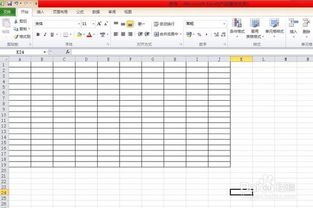
第一步、首先打开我们需要操作的Excel表格页面,如图所示。第二步、分别在第一行和第一列插入空白单元格,如图所示。
第三步、插入完成后,我们合并多余的空白单元格。
第四步、框选出我们需要做成表格的内容,如图所示。第五步、框选后点击右键,选择边框。为我们的内容加上边框,选择单元格格式,设置边框大小,点击确定后,我们的excel中的表格就更为明显。第六步、最后,可以用不同的效果来给字段名添加,如果不想加黑,选取这行,再单击加黑,字段名加黑效果就取消了,最后给表格加个表名,并用居中方式,最终的效果也出来了。
注意:1、选择A1单元格,右击设置单元格格式,在弹出的对话框中,选择“边框”选项卡,选择“斜线”然后点击确定。2、在A1单元格内输入科目姓名,然后将光标移动至科目后,点击自动换行。
excel表格制作教程
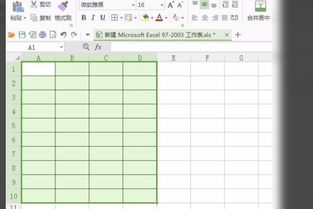
那么excel如何制作表格,下面就来跟大伙介绍excel制作表格的操作流程。1、首先在电脑中打开excel文件,用鼠标选择表格需要的列数行数,右击鼠标,点击“设置单元格格式”。
2、点击“边框”,在“预置”中选择“外边框”和“内部”边框,点击确定。
3、然后用鼠标选中表格的标题栏,右击鼠标,点击“对齐”,勾选“合并单位格”,点击确定。4、接着用鼠标选中表格的所有行列,右击鼠标,点击对齐,将水平对齐和垂直对齐都设置为“居中”,点击确定。5、最后输入要制作的表格的所有内容,点击左上角的保存,即可完成表格的制作。
excel制作表格的方法步骤
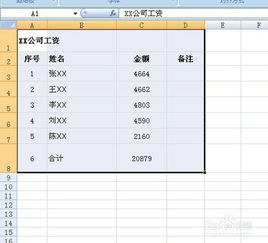
Excle是我们工作中常用到的工具,如何才能设计出漂亮的表格呢?下面就跟我一起来看看吧。 excel设计表格的步骤 首先打开一个EXCLE表格,如图所示: 合并单元格: 表头单元格合并,可以选择几行进行合并,看起来更美观。
如图所示: 设置单元格格式: 选中表格,右键——设置单元格格式。
选择字体一栏,在字体选项下,选择“微软雅黑”。 在边框一栏,选择外边框。然后点击确定。 选中表格,在顶部边框选项处,选择“所有框线”,再选择粗匣框线。
选中表格,在顶部处选择让所有文字居中对齐。 为了让字体看起来层次分明,我们可以把表格标题设置为12号字,把表头设置为11号字,把表格内容设置为10号字。每次设置之前,需选中要设置的区域。
设置好后显示如图二。
上一篇:怎么治疗长期耳鸣呢?
下一篇:斗鱼鱼丸有什么用
免责声明:本站部分内容由用户自行上传,如权利人发现存在误传其作品,请及时与本站联系。
冀ICP备18013120号-1






